Pourquoi la batterie de mon Mac se vide-t-elle si vite ? 10 correctifs
Publié: 2023-02-20
Vous venez de remarquer que votre batterie se décharge anormalement vite ? Vous êtes-vous réveillé un matin pour constater que votre Mac s'était vidé pendant la nuit ? L'un des principaux avantages d'un MacBook est sa portabilité sans avoir à se soucier de le brancher. Si le vôtre présente une consommation d'énergie excessive, voici ce qu'il faut faire.
Redémarrez votre Mac
Redémarrer votre Mac sous Apple> Redémarrer peut résoudre toutes sortes de problèmes, c'est donc un bon point de départ si le problème de comportement de la batterie est nouveau.
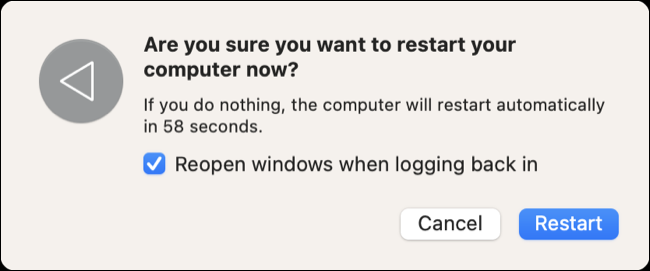
Le redémarrage peut résoudre l'épuisement de la batterie causé par un problème temporaire dans macOS, comme un composant du système d'exploitation ou une application tierce qui a planté.
Tuer les applications assoiffées
Si la consommation d'énergie est plutôt un problème persistant, cela peut être dû aux applications que vous exécutez. macOS fait généralement un bon travail de gestion de la consommation d'énergie, en particulier sur les modèles Apple Silicon modernes, mais cela ne signifie pas que vous ne pouvez pas faire votre part pour réduire la consommation d'énergie.
Le moyen le plus simple de repérer une application problématique consiste à cliquer sur l'icône de la batterie de la barre de menus dans le coin supérieur droit de l'écran. Les applications qui utilisent une "énergie importante" seront répertoriées ici, mais uniquement lorsque leur consommation d'énergie augmente.
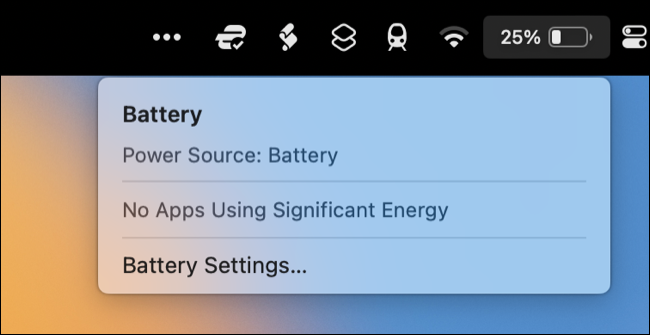
Pour avoir une meilleure idée de la quantité d'énergie utilisée par les différents processus, ouvrez Activity Monitor (soit en utilisant Spotlight, soit en le lançant depuis Applications > Utilitaires). Cliquez sur l'onglet « Énergie », puis triez les processus par « Impact énergétique » pour voir ce qu'une application utilise en ce moment, ou « 12 heures d'alimentation » pour voir quelles applications ont utilisé le plus d'énergie au cours des 12 dernières heures.
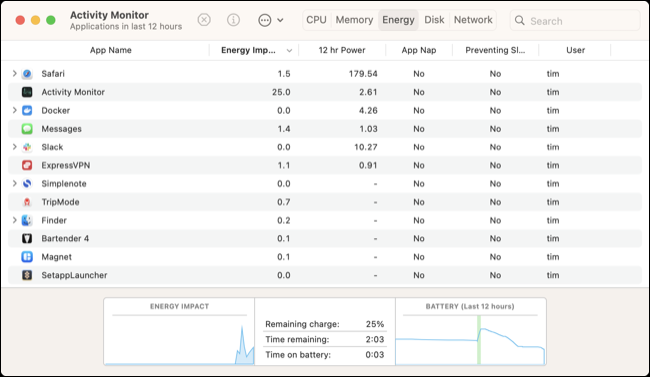
Vous pouvez tuer un processus en cliquant dessus, puis en utilisant le bouton de fermeture "X" en haut de l'écran. Mieux encore, utilisez ces informations pour faire des choix plus éclairés sur la façon dont vous utilisez votre Mac. Si vous remarquez qu'une application consomme beaucoup d'énergie, envisagez de passer à une alternative plus efficace.
Par exemple, Safari est généralement considéré comme le navigateur le plus économe en énergie que vous puissiez utiliser. Apple optimise les logiciels en tenant compte de son matériel, donc choisir de naviguer avec Safari peut entraîner une durée de vie globale de la batterie plus longue. C'est toujours une bonne idée d'installer un autre navigateur, mais n'oubliez pas que les applications tierces comme Firefox ne sont pas optimisées de la même manière que les applications propriétaires.
Vous pouvez également essayer d'éviter certaines activités gourmandes en énergie tout en utilisant la batterie si la préservation de l'énergie est votre objectif. Le rendu vidéo ou la lecture de jeux 3D exigeants peuvent consommer une quantité considérable d'énergie, en particulier sur les anciens modèles de Mac (Intel). Même l'utilisation d'applications Web (comme jouer à Vampire Survivors ) peut imposer une forte demande à votre système et entraîner une décharge excessive de la batterie.
Baissez la luminosité de votre écran
Les écrans sont l'un des plus grands drains sur la durée de vie de la batterie d'un ordinateur portable. Baissez la luminosité de votre écran dans la mesure du possible à l'aide des touches F1 et F2 de votre clavier. Vous devrez choisir un niveau de luminosité utilisable qui ne causera pas de fatigue oculaire en fonction des conditions d'éclairage ambiant.
Si vous pouvez choisir un endroit sombre ou ombragé pour travailler, vous pourrez vous en sortir avec une luminosité d'écran plus faible. L'utilisation de votre MacBook en plein soleil nécessitera probablement que vous maximisiez la luminosité pour voir l'écran. Des applications comme Vivid et BetterDisplay qui augmentent la luminosité de votre écran entraîneront une décharge importante de la batterie.
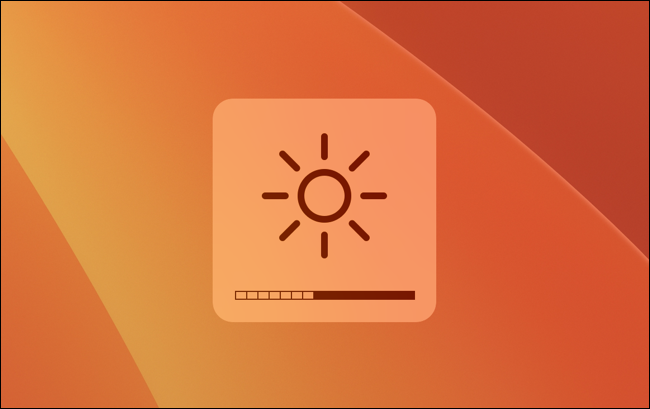
Sachez que les modèles de MacBook Pro 14 et 16 pouces introduits en 2021 peuvent atteindre une luminosité de 1600 nits dans le contenu HDR. Éviter la lecture HDR sur batterie aidera à préserver la durée de vie de la batterie.
Activer le mode basse consommation
Le mode basse consommation peut être activé via Paramètres > Batterie sous le paramètre « Mode énergie ». Par défaut, cela doit être réglé sur "Automatique" pour les paramètres d'alimentation de la batterie et du secteur, mais vous pouvez forcer "Low Power" pour donner la priorité à la durée de vie de la batterie par rapport aux performances. Cela vous permet d'échanger les performances contre la durée de vie de la batterie, ce que vous pouvez également faire sur l'iPhone.
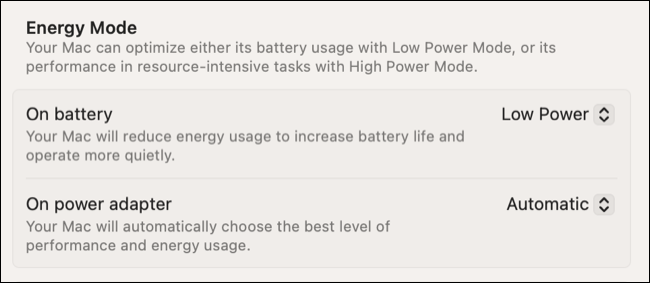
La sélection de "Faible consommation" signifie également que votre Mac fonctionne plus froid, vous êtes donc moins susceptible d'entendre les ventilateurs tourner.
Déconnectez les accessoires inutiles
Débranchez tous les accessoires alimentés par votre MacBook pour préserver la durée de vie de la batterie. Brancher un iPhone ou un smartphone Android déplacera efficacement l'alimentation de votre MacBook vers votre smartphone, ce qui peut être pratique dans certains cas. Si vous connectez uniquement votre smartphone pour transférer un fichier ou utiliser l'appareil photo, assurez-vous de déconnecter l'appareil une fois que vous avez terminé.
Cela vaut pour tout ce qui utilise votre MacBook comme source d'alimentation, y compris les lecteurs amovibles, les périphériques MIDI, les microphones, les webcams, les contrôleurs de jeu (qui transfèrent également l'alimentation à leurs batteries internes rechargeables), etc.
Identifier les applications qui empêchent le sommeil
Si vous pensez que votre MacBook perd de l'énergie alors qu'il devrait être en veille, vous pouvez vérifier s'il existe des processus définis pour empêcher le mode veille de s'engager. Pour ce faire, lancez Activity Monitor et cliquez sur l'onglet CPU. En haut de l'écran, cliquez sur Affichage > Colonnes et activez la colonne « Empêcher le sommeil ».
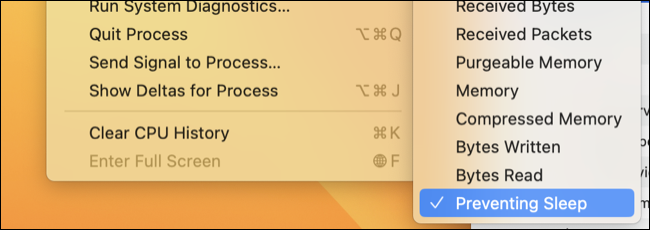
Faites maintenant défiler vers la droite dans la vue de processus du moniteur d'activité et cliquez sur la colonne "Prévenir le sommeil" pour trier selon cette métrique. Vous pouvez cliquer et faire glisser la colonne vers la gauche si c'est plus pratique et lisible pour vous.
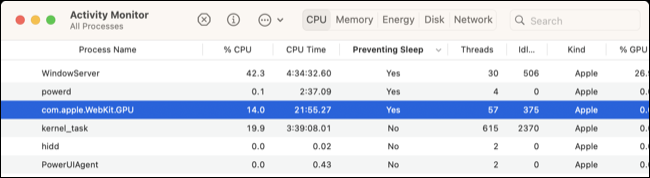

Portez une attention particulière à tous les processus tiers qui empêchent le sommeil. Ne vous inquiétez pas trop des processus macOS comme WindowServer ou powerd . Nous avons remarqué que certains lecteurs multimédias (dans notre cas, c'était Elmedia Player) empêchent le sommeil, mais d'autres applications comme Amphetamine (qui est conçue pour garder votre Mac éveillé) peuvent également être à blâmer.
Vérifier les demandes de réveil pendant que votre Mac dort
macOS comprend un menu de présentation de la batterie utile sous Paramètres système> Batterie qui vous donne une idée de la façon dont la batterie de votre MacBook se décharge. Dans des conditions normales d'utilisation, votre batterie s'épuisera progressivement mais devrait rester relativement stable en mode veille.
Si votre Mac se vide alors qu'il devrait être en veille, vous pouvez voir un autre type de graphique comme celui ci-dessous, où l'ordinateur portable s'est vidé entre 19 h et 9 h environ, bien qu'il ne soit pas utilisé.
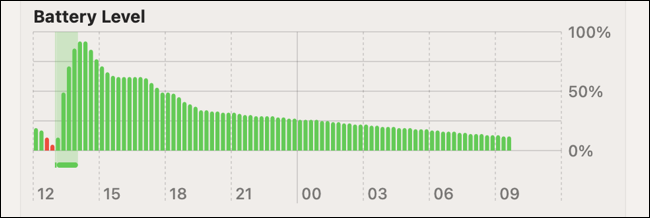
En plus d'identifier les applications qui empêchent le sommeil, vous pouvez voir quelles applications ou processus réveillent spécifiquement votre Mac. Ouvrez Terminal et tapez ou collez la commande suivante, suivie d'Entrée :
pmset -g log |grep "Demande de réveil"
Vous verrez maintenant une liste des journaux de réveil, y compris le processus qui a lancé la demande de réveil. Notez la partie *process= du journal, qui vous indique exactement quel processus est à l'origine de la demande de réveil. À partir de là, vous mettez à l'échelle les journaux pour savoir si c'est normal (comme dasd , powerd ou SleepService ) ou anormal (comme une application tierce).

Désactiver Power Nap (Intel uniquement)
Power Nap est une fonctionnalité qui permet à votre Mac de sortir du mode veille, de se connecter à Internet et de recevoir des mises à jour des services Mail, Calendar et iCloud. Tous les modèles Apple Silicon Mac (avec une puce M1 ou ultérieure) le font automatiquement, mais pour les modèles Intel, vous pouvez désactiver ce paramètre sous Paramètres système > Batterie > Options.
Réinitialiser le contrôleur de gestion du système (puces Intel uniquement)
Le contrôleur de gestion du système, ou SMC en abrégé, est présent sur les puces Intel et peut affecter la gestion de l'alimentation. Si vous avez un Mac Intel, vous pouvez réinitialiser le SMC sur votre Mac dans le but de résoudre des problèmes tels qu'une consommation d'énergie excessive ou un Mac qui ne semble pas entrer correctement en mode veille.
Vérifiez également la santé de votre batterie
Vous pouvez vérifier l'état de la batterie de votre MacBook sous Paramètres> Batterie. En haut du menu, vous verrez un résumé de l'état de votre batterie, avec un petit bouton d'information "i" à côté. Cliquez sur le « i » pour voir plus de détails, y compris la capacité maximale en pourcentage.
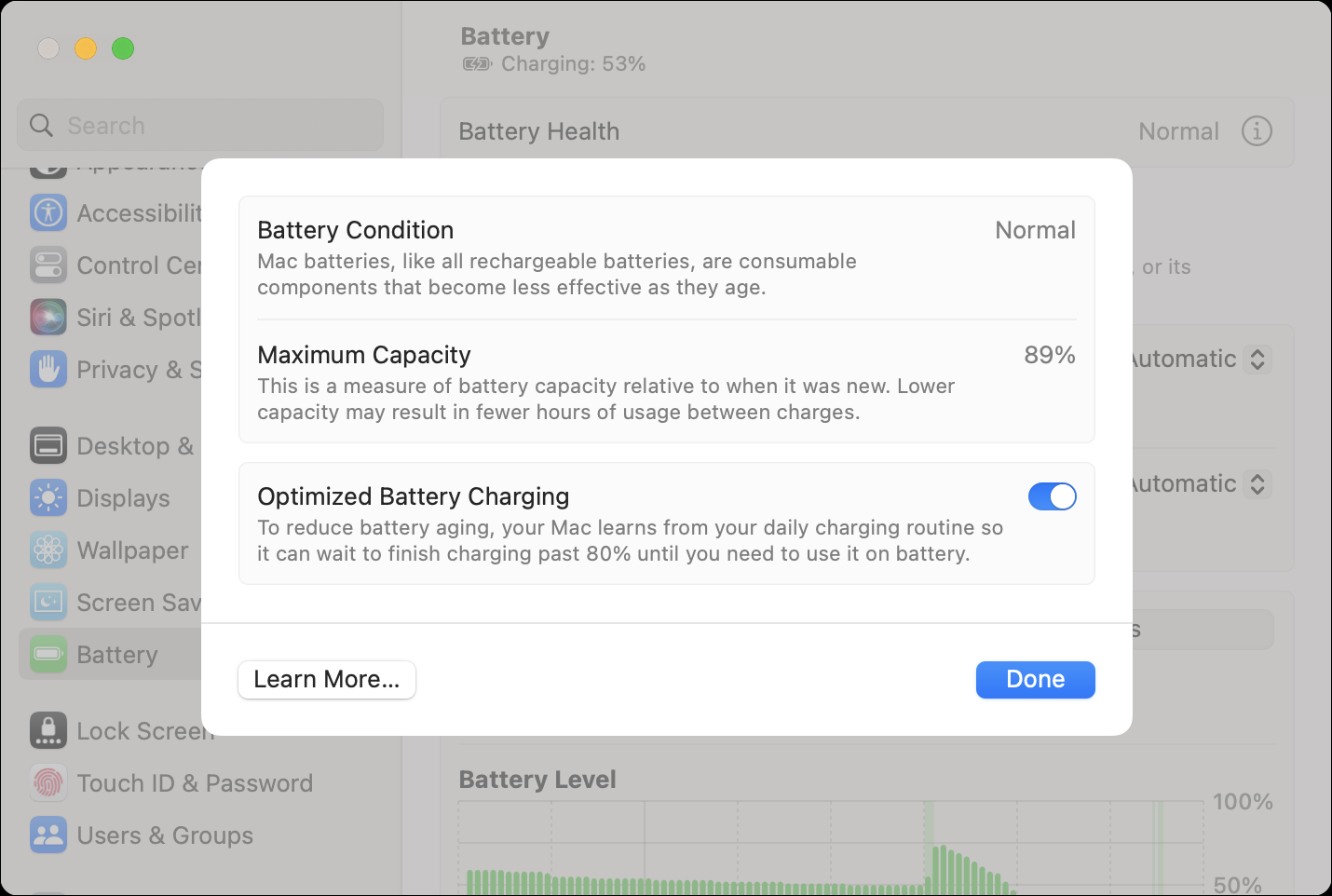
Vous pouvez également voir le nombre total de cycles de charge à l'aide des informations système. Cliquez sur le logo Apple dans le coin supérieur gauche de l'écran, puis maintenez enfoncé le bouton Option de votre clavier et cliquez sur "Informations système" en haut du menu contextuel.
Dans la fenêtre qui apparaît, cliquez sur "Alimentation", puis recherchez "Nombre de cycles" sous l'en-tête "Informations sur la santé" pour obtenir votre nombre de cycles actuel. La plupart des MacBook modernes fabriqués après 2010 devraient pouvoir atteindre 1 000 cycles de charge avant qu'un remplacement de batterie ne soit nécessaire, conformément aux directives d'Apple.
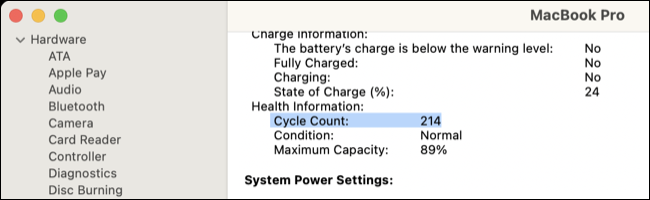
Envisagez un remplacement de batterie
Si votre batterie ne se comporte pas comme prévu, a dépassé le nombre de cycles recommandé ou si macOS recommande un service de batterie, le remplacement de la batterie est toujours une option. Si votre Mac est toujours sous garantie ou couvert par AppleCare, vous devez contacter directement l'assistance Apple et les laisser s'en occuper.
Si votre Mac est en dehors de sa période de garantie, vous pouvez toujours demander à Apple de remplacer la batterie. Malheureusement, les remplacements de batterie sont plus chers qu'auparavant et vous coûteront entre 129 $ et 249 $. Les magasins de réparation tiers sont toujours une option et factureront moins qu'Apple, mais peuvent utiliser des pièces tierces.
Alternativement, vous pouvez essayer de remplacer la batterie vous-même. Tout d'abord, déterminez le modèle de MacBook que vous possédez en utilisant Apple> À propos de ce Mac. Maintenant, dirigez-vous vers une ressource de réparation comme iFixit et recherchez un guide de remplacement de la batterie pour votre modèle, par exemple "remplacement de la batterie du macbook pro 2021 16" qui devrait donner un tutoriel comme celui d'iFixit.
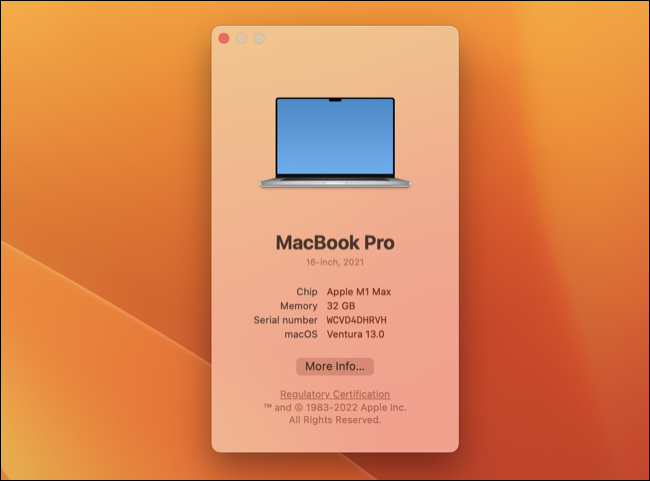
Utilisez ce guide pour déterminer la difficulté du processus. Certains modèles sont beaucoup plus durs que d'autres car les piles sont collées et vous devrez utiliser un solvant pour les retirer. Tous les remplacements nécessiteront quelques outils spécialisés, qu'il s'agisse d'un jeu de tournevis Torx ou d'un spudger pour séparer le boîtier.
Vous devrez également vous procurer une batterie, dont certaines sont disponibles sur iFixit tandis que d'autres vous devrez vous procurer auprès d'un détaillant comme OWC. Ce processus est un peu comme ouvrir votre MacBook pour éliminer la poussière et ne devrait pas être tenté si vous n'êtes pas sûr de vos capacités techniques.
Rechercher une mise à jour entraînant une décharge de la batterie
Il est normal de voir un peu plus de batterie s'épuiser immédiatement après une mise à niveau majeure de macOS, par exemple lors du passage de macOS 12 à macOS 13. Le système d'exploitation a un peu de ménage à faire une fois la mise à jour appliquée, et les processus d'arrière-plan comme l'indexation se produisent, ce qui peut entraîner une consommation d'énergie accrue, des températures plus élevées et même un bruit de ventilateur élevé.
Il est également possible que les mises à jour (en particulier les premières versions majeures) introduisent des problèmes pouvant entraîner des problèmes, entraînant une décharge de la batterie. Bien que ce ne soit pas idéal, cela vaut la peine d'attendre un jour ou deux pour que les choses se calment et de consulter les forums de support comme les communautés de support Apple pour voir si d'autres signalent des problèmes similaires.
Si votre décharge de batterie est causée par un bogue, il y a de fortes chances qu'Apple travaille sur un correctif. Vous pouvez toujours soumettre des commentaires et relater votre expérience à l'aide du formulaire de commentaires macOS d'Apple.
Prolongez la santé de la batterie de votre Mac
Si vous souhaitez que la batterie de votre Mac dure longtemps, il existe quelques bonnes pratiques de base à suivre. Il s'agit notamment de ne pas le garder chargé à 100 % tout le temps, d'éviter d'exposer votre ordinateur portable à une chaleur ou un froid extrême et d'utiliser une charge optimisée. En savoir plus sur le maintien de la santé de la batterie du MacBook.
CONNEXION: Démystifier les mythes sur la durée de vie de la batterie pour les téléphones mobiles, les tablettes et les ordinateurs portables
